페이지 및 게시물에서 사용하지 않는 플러그인을 비활성화하여 WordPress 속도를 높이는 방법
게시 됨: 2022-02-24저는 항상 WordPress의 속도를 높이려고 노력하고 있습니다. 가급적이면 저렴하고 코딩이 필요하지 않은 방식을 사용하는 것이 좋습니다.
이 간단한 가이드에서는 경량 WordPress 성능 플러그인 인 perfmatters(단일 사이트 라이선스의 경우 $24.95)를 사용하여 페이지 및 게시물에서 사용하지 않는 플러그인을 비활성화 하여 페이지 로드 시간을 크게 단축 하는 방법을 보여 드리겠습니다.
성능이 얼마나 향상되는지 확인할 수 있도록 성능 설정 전후의 페이지 로드 속도를 보여 드리겠습니다.
시작하겠습니다.
목차
WordPress 플러그인이 웹사이트를 느리게 만드는 이유
모든 WordPress 플러그인이 동일하게 생성되는 것은 아니지만 가장 잘 코딩된 플러그인이라도 사이트에 로딩 시간을 추가합니다. 그리고 여기에 무서운 부분이 있습니다. 플러그인은 해당 페이지에서 기능을 사용하지 않더라도 모든 단일 사이트 페이지에 로드됩니다 !
사례: Contact Form 7과 같은 문의 양식 플러그인. 'Contact Me' 페이지에서만 사용할 수 있지만 다른 모든 페이지 에서는 여전히 로드되어 페이지 크기에 불필요한 킬로바이트를 추가하고 속도를 늦춥니다.
플러그인을 완전히 제거하면 문제가 해결되지만 여전히 일부를 사용하여 사이트에 기능을 추가하고 싶을 것입니다. 해결책? 스크립트 관리자를 사용하여 각 게시물과 페이지에 로드할 플러그인을 제어하세요.
퍼프매터란?
이전에 성능 문제를 검토했지만 요약하면 사이트 속도를 높이는 여러 가지 간단한 설정을 토글할 수 있는 매우 가벼운(작은 파일이고 프론트엔드에서 JavaScript를 로드하지 않음을 의미) 플러그인입니다. 이모티콘과 XML-RPC를 비활성화하는 것과 같습니다.
또한 아래에서 사용 방법을 설명할 강력한 스크립트 관리자가 있습니다.
perfmatters는 Brian과 Brett Jackson 형제에 의해 만들어졌으며 솔직히 그들은 플러그인의 이점을 저보다 훨씬 잘 설명하므로 그들이 작성한 기능 요약을 읽고 자세히 알아보는 것이 좋습니다.
perfmatters 는 단일 사이트 라이센스 및 1년 업데이트에 대해 $24.95의 비용이 듭니다(그리고 사이트를 확인하면 운이 좋게도 할인 쿠폰, 힌트 힌트!). 연말에 라이선스를 갱신하지 않기로 선택하면 플러그인을 계속 사용할 수 있습니다. 내 경험상 WordPress 사이트 속도를 쉽게 향상시킬 수 있는 방법을 찾고 있다면 가격이 그만한 가치가 있습니다.
perfmatters의 스크립트 관리자
여기에서 사용하는 방법을 보여드릴 성능 기능은 스크립트 관리자입니다. perfmatters 설정 페이지에서 토글하여 활성화합니다.
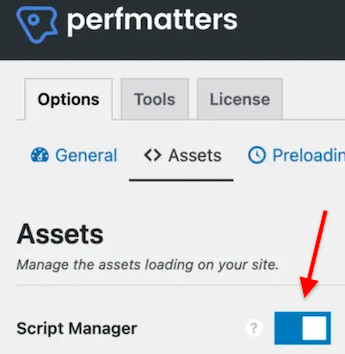
그러면 Script Manager를 사용하여 사이트의 페이지나 게시물에 로드할 플러그인을 제어할 수 있습니다. 아래에서 설정하는 방법을 알려 드리겠습니다.
특정 게시물 및 페이지에서 플러그인을 비활성화하는 방법
먼저 perfmatters를 구매하고 아직 설치하지 않은 경우 설치해야 합니다.
그런 다음 위의 스크린샷과 같이 "스크립트 관리자" 기능을 활성화합니다( Dashboard Settings > Perfmatters > Options > Assets ).
WordPress 사이트에 로그인한 상태에서 홈페이지를 포함한 모든 페이지나 게시물(프론트엔드에서 사용자에게 표시됨)으로 이동합니다.
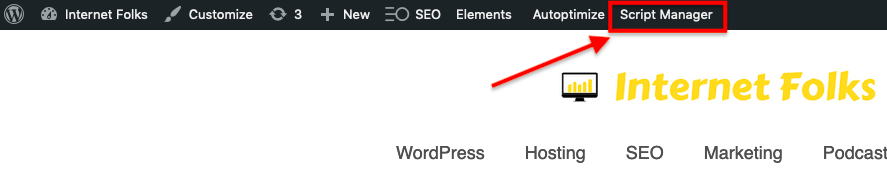
상단 관리 표시줄에서 "스크립트 관리자" 버튼을 클릭하면 해당 페이지에 대한 설정을 입력할 수 있습니다.
관리자 표시줄을 숨긴 경우 대신 "?perfmatters"를 사용하여 사이트의 모든 URL을 추가할 수 있습니다.
https://domain.com/page/?perfmatters 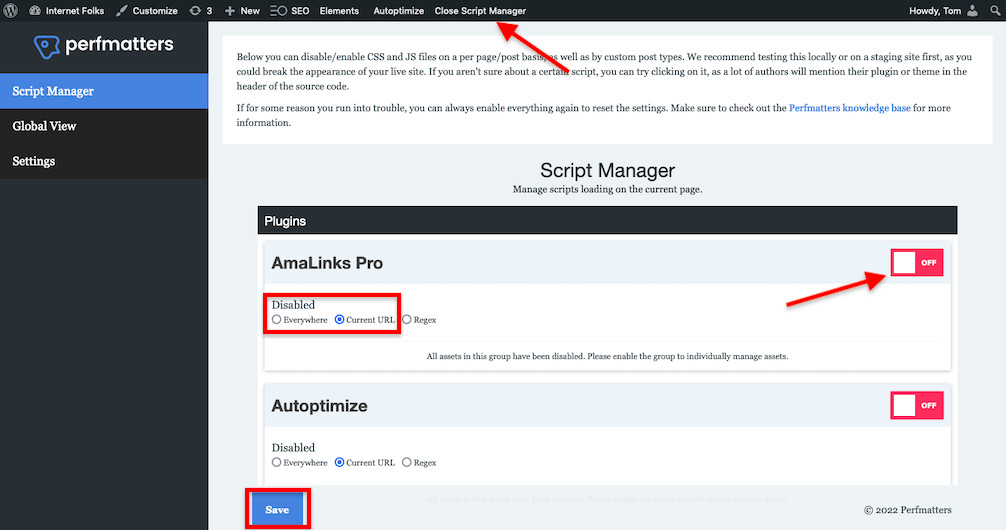
해당 페이지에 로드된 모든 플러그인 목록이 표시됩니다. 사용하지 않는 항목을 클릭하여 해제하고 "현재 URL" 라디오 버튼을 선택하여 전체 사이트에서 해제되지 않도록 합니다. 완료되면 "저장"을 누른 다음 "스크립트 관리자 닫기"를 누르십시오.

또한 페이지별로 모든 플러그인에서 특정 CSS 및 js 스크립트를 더 구체적으로 설정하고 끌 수 있습니다.
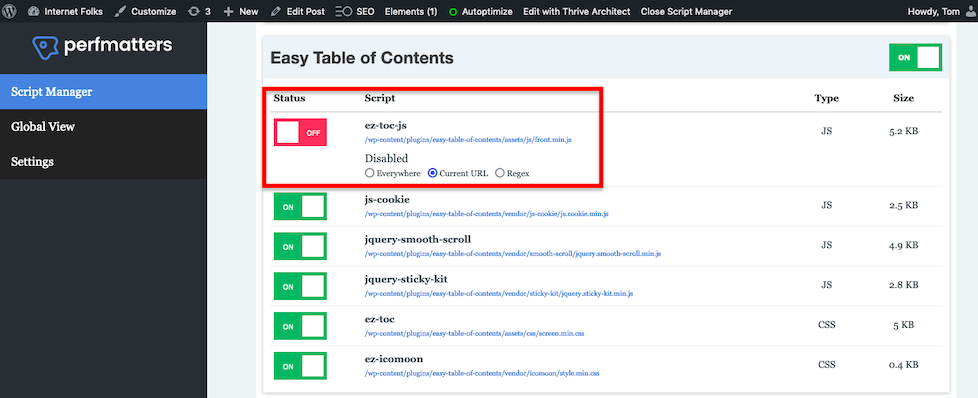
perfmatters는 각 플러그인 스크립트의 유형과 크기를 보여 주므로 어떤 것이 가장 부담이 되는지 알 수 있습니다.
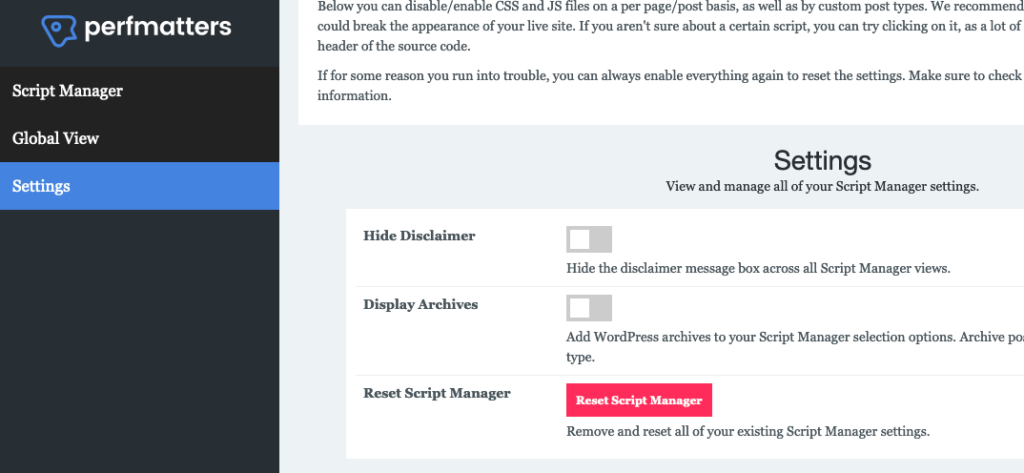
무언가를 깨뜨릴 수 있으므로 준비 또는 백업 사이트 에서 스크립트를 켜고 끄는 실험을 하는 것이 가장 좋습니다. 잘못되면 perfmatters에 큰 빨간색 재설정 버튼 이 있으므로 문제를 수정하고 다시 시도할 수 있습니다.
내 사이트가 얼마나 빨라질까요?
사용 중인 플러그인의 수, 스크립트의 크기, 모든 페이지에서 플러그인의 모든 기능을 사용하는지 여부에 따라 다릅니다. 잘 최적화된 사이트(저 자신도 그렇게 말할 수 있습니다!)라도 페이지에 로드되는 스크립트를 줄임으로써 페이지 로드 시간을 1초 이상 단축할 수 있습니다.
제 블로그 포스트 로딩 전과 후를 보여드리겠습니다.
다음은 이전 모바일 로딩 시간입니다(Google의 PageSpeed Insights 도구를 사용하여 테스트).
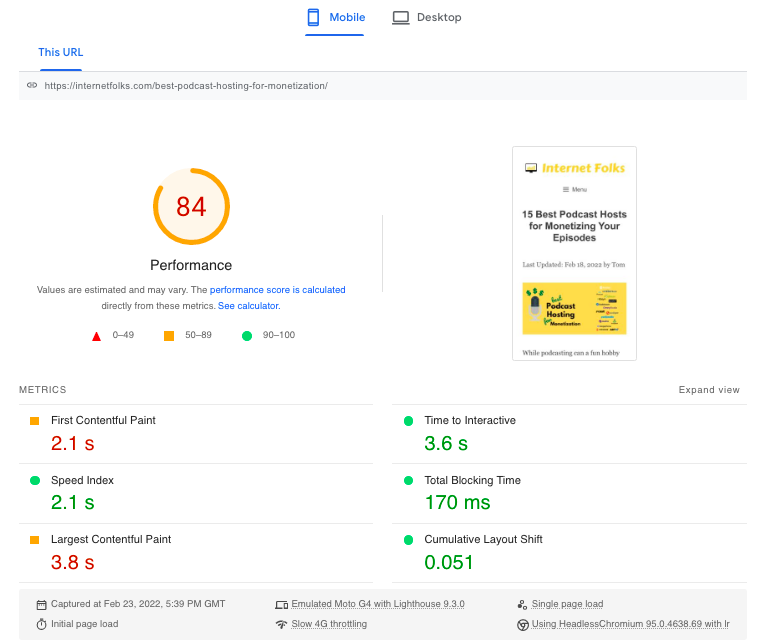
First Contentful Paint(페이지의 첫 번째 요소가 로드되는 데 걸리는 시간)는 2.1초이고 Largest Contentful Paint(총 페이지 로드 시간)는 3.8초입니다.
페이지에서 사용하지 않는 플러그인 스크립트를 제거한 후:
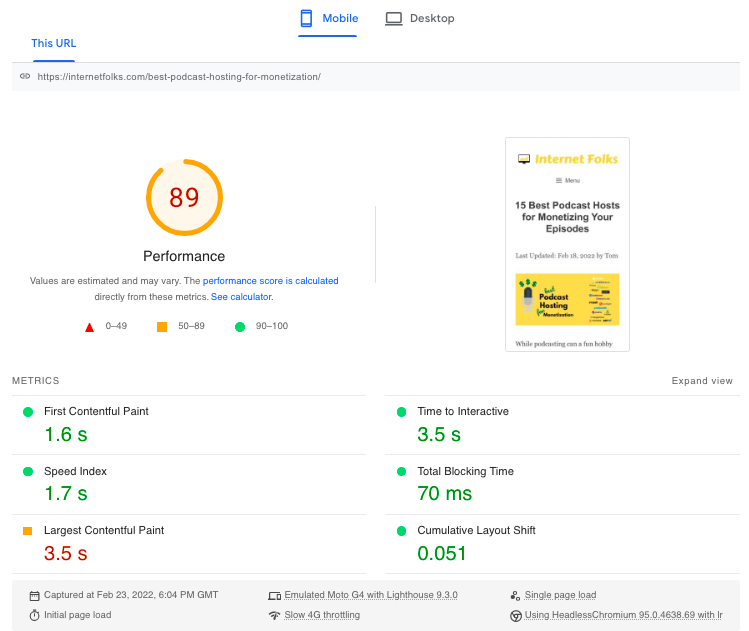
FCP는 훨씬 더 나은 1.6초로 떨어졌습니다. LCP는 여전히 3.5초로 약간 느립니다.
이 테스트를 위해 무료 플러그인인 Autooptimize를 통해 CSS 및 JS 축소를 비활성화했습니다. 다시 활성화하면 더 빠른 속도를 얻을 수 있습니다.
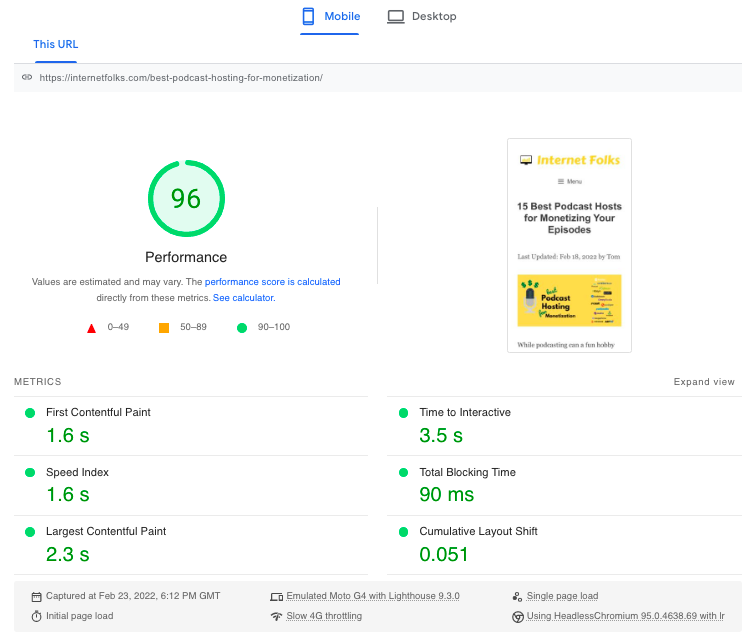
이 결과에 정말 만족합니다. 내 모든 테이블을 TablePress에서 Gutenberg의 블록 편집기로 전환하여 가까운 시일 내에 더 많은 스크립트를 제거하고 속도를 더욱 향상시킬 계획입니다. 속도를 위해 WordPress를 최적화하는 것은 중독성이 있습니다!
일부 게시물에서 플러그인 스크립트를 제거하여 사이트가 어떤 이점을 얻을 수 있는지 확실하지 않은 경우 PageSpeed Insights에서 속도 테스트를 실행하고 Google에서 귀하가 페이지에 있다고 생각하는 사용되지 않은 CSS 및 JS 스크립트의 수를 확인하는 것이 좋습니다.
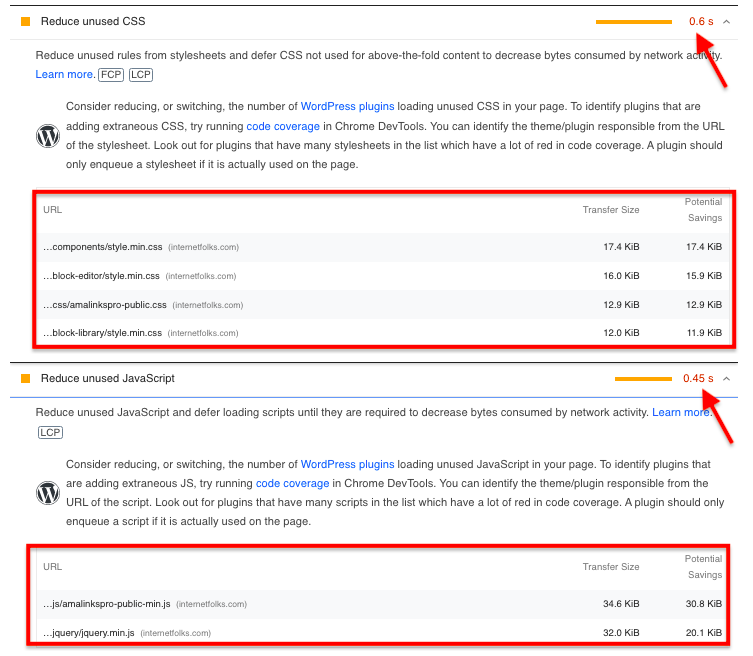
쓸모없는 스크립트를 로드하는 데 걸리는 예상 시간을 볼 수 있습니다. perfmatter의 Script Manager를 사용하여 처음부터 로드를 중지하면 시간을 절약할 수 있습니다.
저에게 perfmatters는 20달러의 가치가 있었고 페이지를 구성하고 테스트하는 데 몇 시간을 보냈습니다. 이 가이드는 빠른 워드프레스 로딩 시간을 향해 한 걸음 더 나아가는 데 도움이 될 것입니다. 즐거운 최적화!
